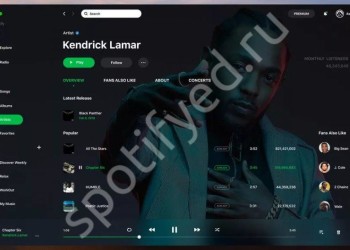Оверлей Спотифай в операционной системе Windows – отличное решение для тех, кто не хочет отвлекаться от работы или игры, чтобы переключать песни. Расскажем, как установить виджет и что необходимо сделать для корректной работы!
Как сделать оверлей Спотифай?
Начнем с важных условий – открыть оверлей Спотифай могут только пользователи десятой версии операционной системы Windows, на ранних версиях виджет не работает. Это новая фишка, не так давно внедренная разработчиками.
Первым делом нужно скачать приложение музыкального сервиса – вы можете загрузить софт с официального сайта (кнопка на верхней панели) или найти программу в магазине Microsoft Store.
Готово, программа установлена? Продолжаем разбираться, как включить оверлей Spotify – но сначала нужно включить игровую панель Виндовс. По умолчанию она активирована, но проверить не помешает:
- Нажмите на кнопку меню «Пуск»;
- Щелкните по иконке «Параметры»;
- Найдите раздел «Меню игры»;
- Ищите пункт «Записывайте игровые клипы, делайте снимки экрана и транслируйте их с помощью меню игры» и включайте тумблер напротив.

Первый шаг сделан, мы близки к решению проблемы. Для запуска игровой панели можно пользоваться сочетанием клавиш Win+G .
Вызвали виджет операционной системы? Самое время узнать, как сделать оверлей Спотифай:
- Нажмите на кнопку «Домой» (в виде списка), она находится слева;
- Из открывшегося списка выберите иконку музыкального сервиса;
- Теперь кнопка доступа появится на основной панели;
- Нажимайте на нее – откроется окно загрузки;
- Жмите по значку авторизации – вводите адрес электронной почты и пароль/ логиньтесь через Фэйсбук;
- Система запросит разрешение на доступ к определенным параметрам – изучите и нажмите на кнопку согласия.
Все готово! Теперь можете пользоваться оверлеем, он будет накладываться поверх других программ. Не придется открывать сайт или официальное приложение Спотифай, управление под рукой! Здесь расскажем как слушать любимые треки, в чем их особенность.
Пользователям доступны такие функции:
- Нажатие на кнопку воспроизведения/ паузы;
- Переключение треков вперед-назад;
- Перемотка композиции;
- Добавление песни в избранные треки;
- Перемешивание треков в плейлисте;
- Смена текущего списка воспроизведения;
- Выбор подключенного устройства. Здесь подробно разберем чем Spotify лучше других.
Управлять плеером можно через мультимедийные клавиши на верхней панели клавиатуры – или нажатием на соответствующие иконки плеера на экране.
Удобная возможность? Наслаждайтесь – теперь процесс взаимодействия с музыкальным сервисом станет еще проще и приятнее. Смотрите далее инструкцию по шагам как удалить песню из приложения.